PDF 尺寸缩小器或优化器本质上是一个 PDF 应用程序,可以将大型 PDF 文件渲染为较小的尺寸。这是通过不同的方式完成的,包括简化字体、降低图像分辨率等等。当您减小 PDF 大小时,通过电子邮件、聊天、网络等常见通信渠道进行共享会变得更加方便。以下列出了一些可将 PDF 大小减小到 100KB 的优秀应用程序和在线服务作为示例。
第 1 部分:为什么需要减小 PDF 大小
我们已经讨论过较小 PDF 文件的共享好处。然而,当您缩小 PDF 文件并创建一个较小的文件时,就会出现很多可能性。
例如,假设您想在您的网站上为订阅您的时事通讯的用户提供免费的 PDF。您是否希望他们下载一个庞大的文件,从而降低系统速度并破坏客户体验?当然不是,对吧?再举一个例子,假设您有一个包含昨晚派对上拍摄的所有照片的 PDF 文件,而一位朋友要求您通过手机分享该文件。您真的想处理带有宝贵移动数据的庞大的基于图像的 PDF 吗?由于这些和其他原因,您可以减小 PDF 大小以满足您的特定需求。
第 2 部分:如何减小 UPDF 中的 PDF 大小
您只需将文件另存为较小版本,即可轻松减小 PDF 文档的大小。与 UPDF 中的大多数其他工具一样,该工具非常易于使用,并且允许您自由地拥有您喜欢的尺寸的文档。
以下是使用它的具体步骤:
第 1 步:在计算机上安装 UPDF
您可以从该程序的主网站下载最新版本的 UPDF。按照说明在您的计算机上安装该程序。安装后,启动 UPDF。
第 2 步:打开 PDF 文档
在主界面上,您可以单击“打开文件”导入您想要使用的PDF文件。
您也可以简单地将 PDF 文件拖放到主界面上来打开它。
PDF 文档打开后,右侧面板上将显示工具列表。单击“另存为其他”图标以访问您需要的压缩工具。
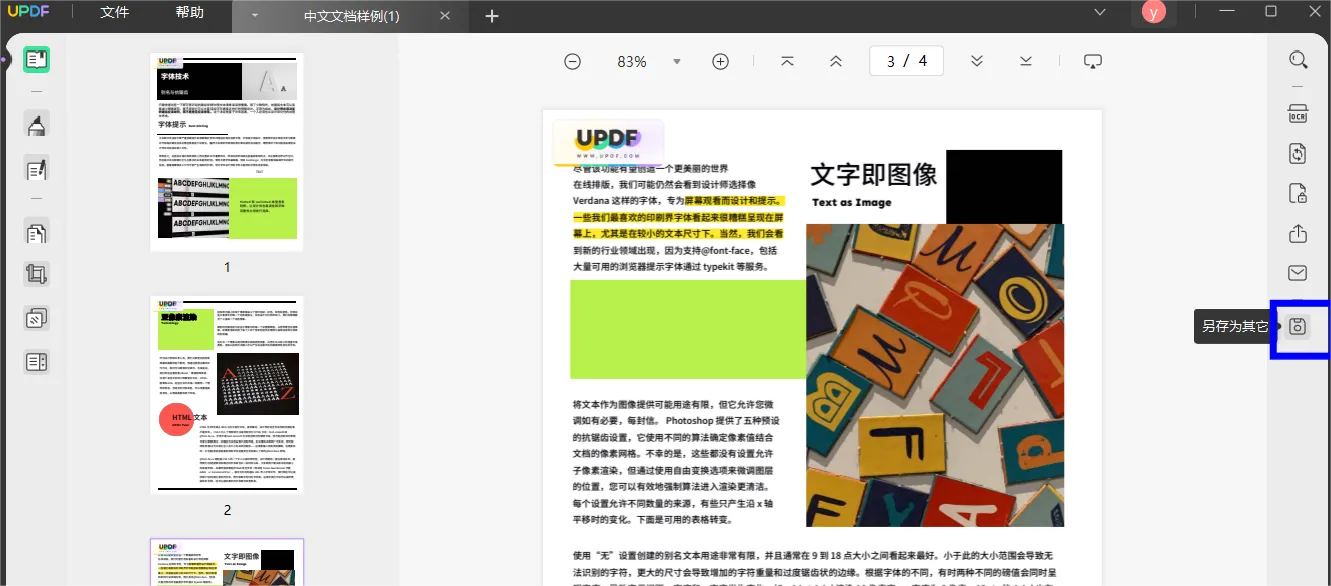
这是有关如何使用 UPDF 缩小 PDF 的简单步骤。除了这种方法之外,您还可以选择裁剪PDF页面大小或使用UPDF压缩PDF中的图像来使PDF变小。
第 3 步:更改页面大小
从您看到的各种保存选项中单击“减小文件大小”选项,UPDF 将为您提供选择大大减小的文档大小的选项,以便更容易通过电子邮件或其他媒介共享。
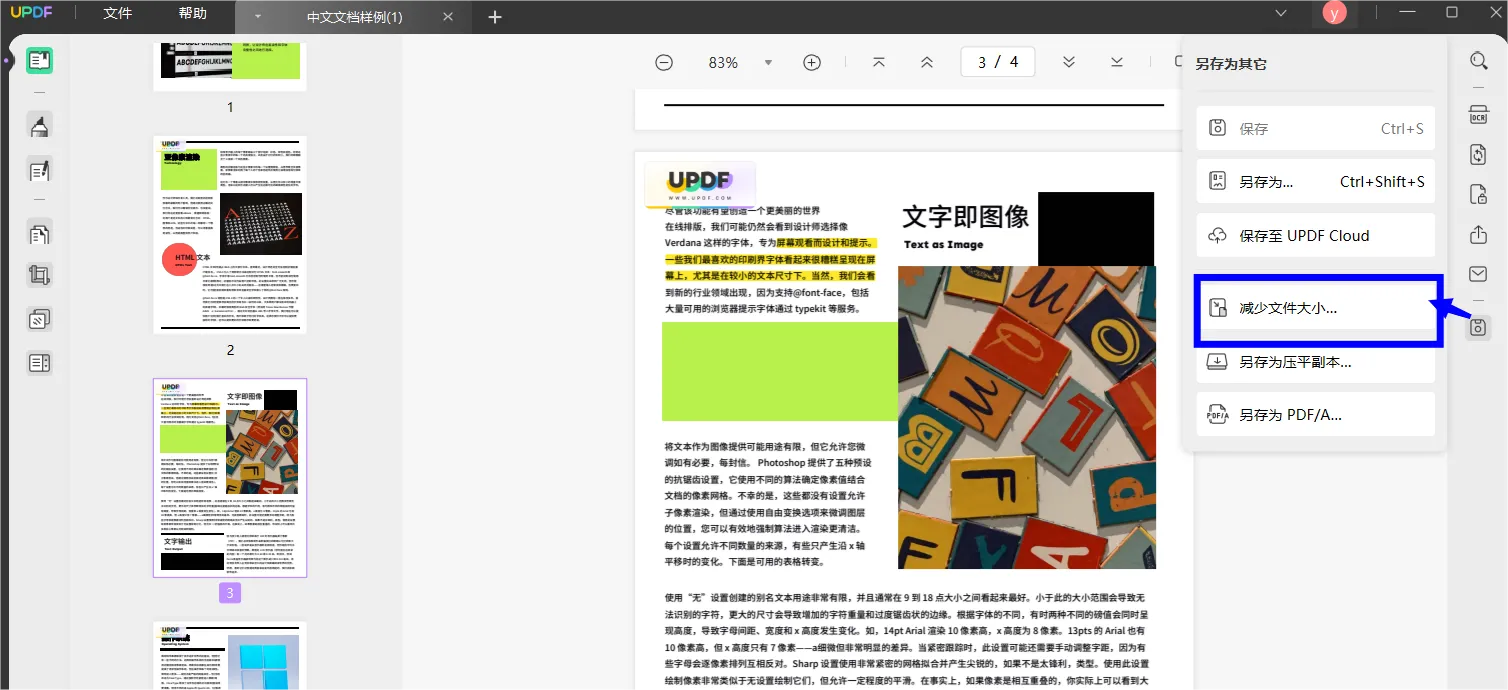
第 4 步:保存更改
选择文件大小后,UPDF 将允许您使用不同的文件将文件保存在单独的文件夹中。如果您想在计算机上保留该文件的两个版本,这是理想的选择。
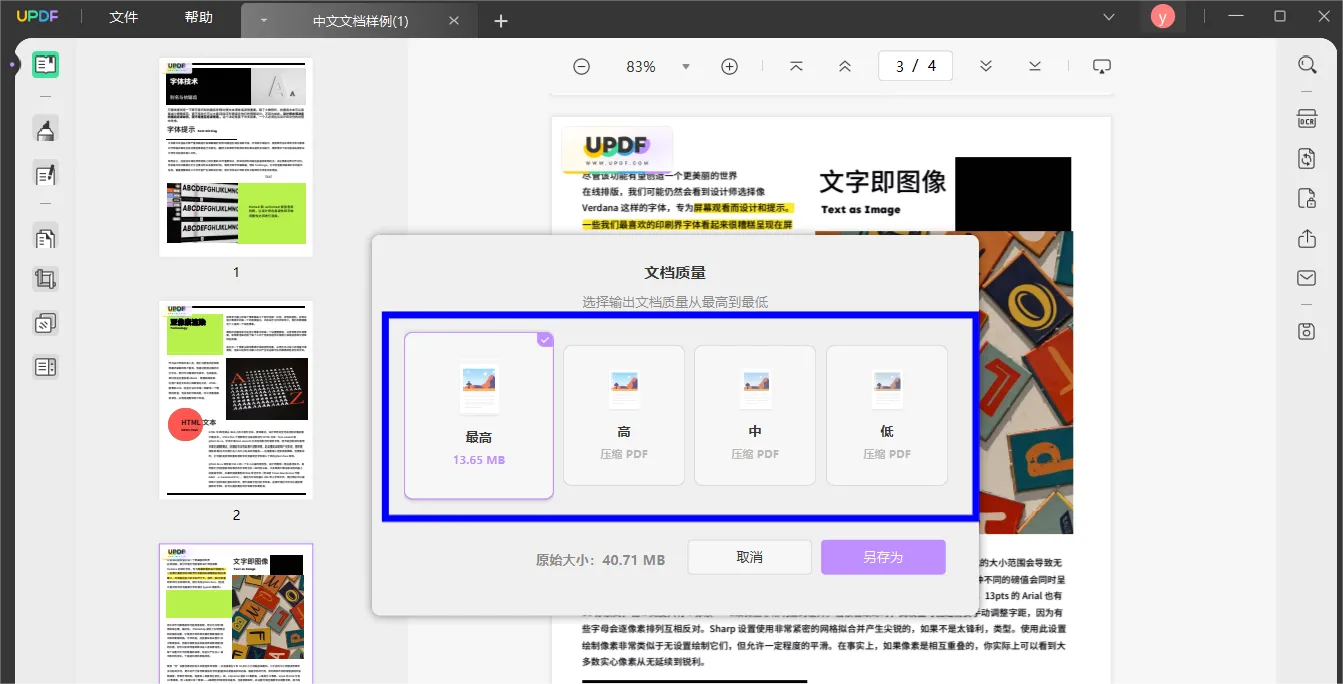
第 3 部分:如何在 Adobe Acrobat 中减小 PDF大小
Acrobat DC 具有强大的压缩引擎以及将 PDF 大小减小到 100KB 以下的不同方法。其中一种方法如下:
第 1 步:打开 PDF 文档
在“工具”主菜单下,单击“优化 PDF”下方的箭头,然后选择“打开”。
从 Finder 或资源管理器位置选择文件以在 Acrobat DC 中将其打开。
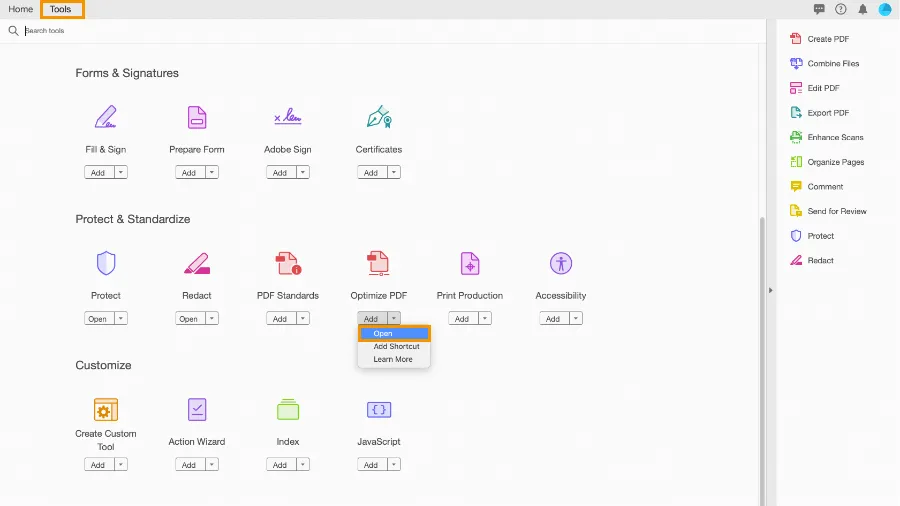
第 2 步:使用 Adobe Acrobat 减小文件大小
从工具栏菜单中选择“减小文件大小”。
当您看到弹出窗口时,选择支持格式并单击“确定”按钮。
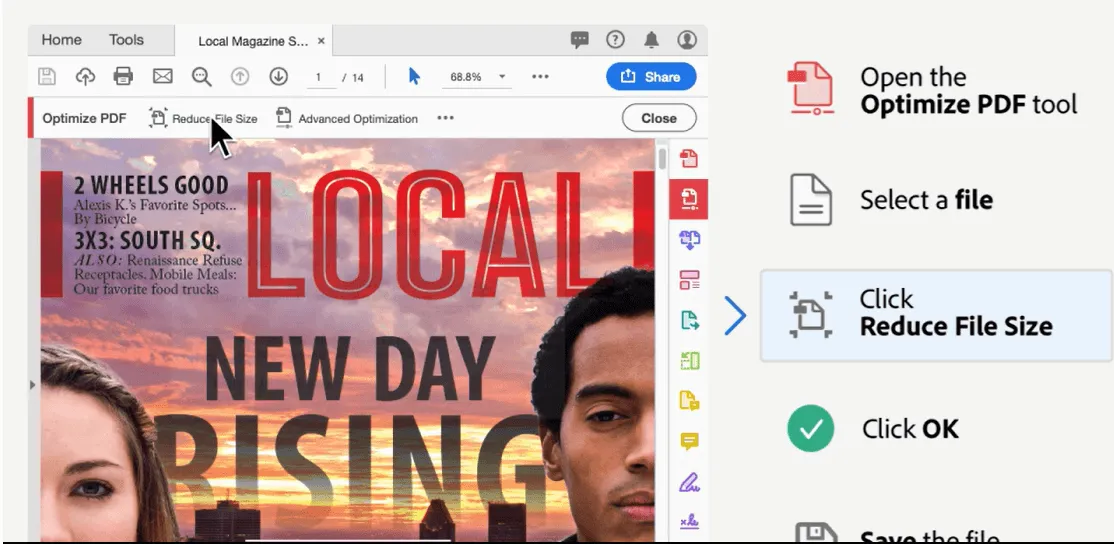
第 4 部分:如何在 iLovePDF 中减小 PDF 大小
iLovePDF 是一款深受喜爱的工具,对于了解 iLoveIMG 的人来说非常熟悉,iLoveIMG 是一种非常流行的在线图像编辑工具。iLovePDF 拥有管理轻度到中度 PDF 工作流程所需的所有基本 PDF 工具。它没有任何高级功能,但使用起来很有趣,而且在紧要关头非常有用。您可以升级以利用更大的文件大小和批处理限制。
第 1 步:将PDF上传至iLovePDF
将文件上传到 iLovePDF 主网站中用于文件大小优化的 URL。
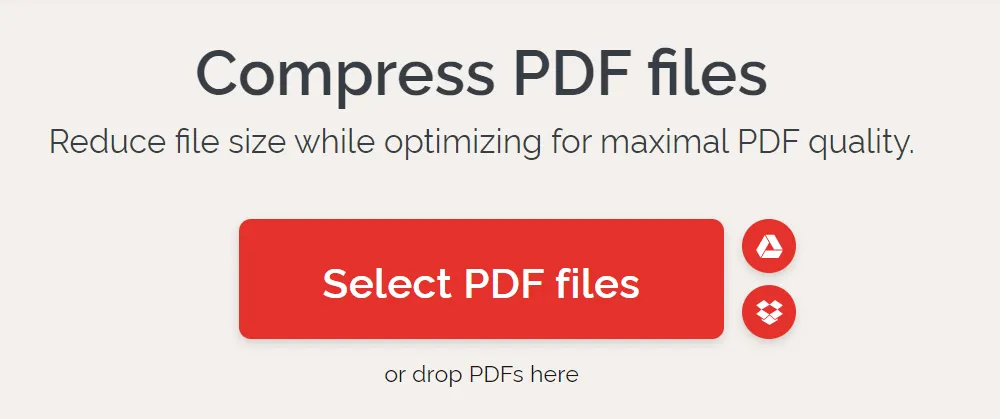
第 2 步:使用 iLovePDF 减小 PDF 的大小
选择您想要应用的压缩级别 – 压缩级别越高,输出文件大小越小。
单击“压缩 PDF”并等待下载可用 – 将其保存到桌面。
第 5 部分:如何使用 Smallpdf 在线减小 PDF 文件大小
Smallpdf 是一个非常强大的工具,与 iLovePDF 非常相似,因为两者都可以在您的浏览器上运行。Smallpdf 时尚多于乐趣。专业的设计、方便的菜单布局以及即时可用的一系列基本和高级文件管理工具,
唯一的缺点是只有基本压缩是免费的;您需要一个专业帐户才能进行高压缩。其操作方法如下:
步骤1.导入PDF文件
将 PDF 文件导入到 Smallpdf 网站的“压缩 PDF”部分。
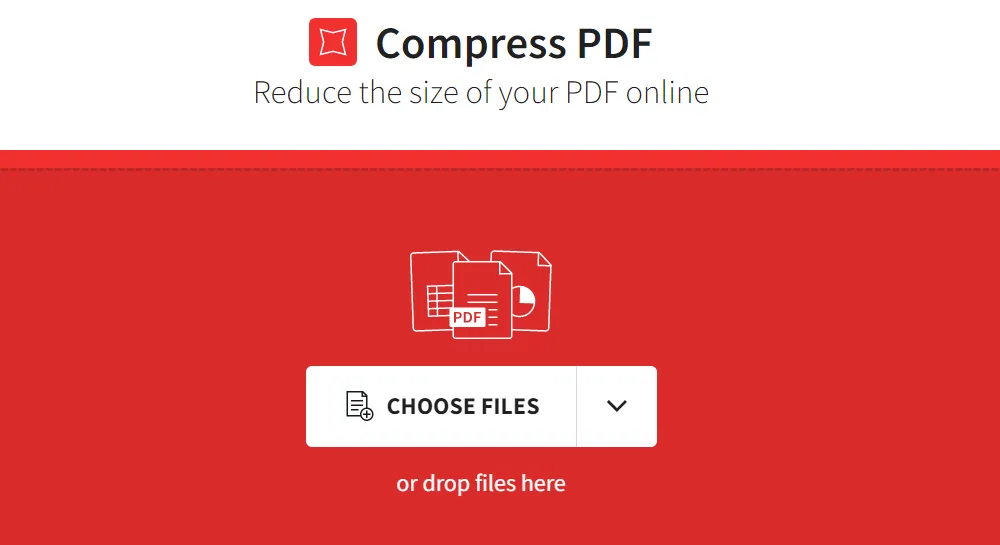
步骤 2. 在线减小 PDF 大小
上传文件后,选择基本压缩或高级(如果您是专业版订阅者)
点击“压缩”,等待下载页面;在最后一页上单击“下载”。
第 6 部分:如何使用 SodaPDF 缩小 PDF 的大小
SodaPDF Online 是另一种在浏览器上运行的多功能在线 PDF 缩减服务。它功能齐全,但大多数高级工具仅在桌面版本中提供,我们在此不予介绍。在线版本是我们感兴趣的,您可以使用这个多功能的在线 PDF 平台轻松将 PDF 文件大小减小到 100KB 或以下。
SodaPDF Online 是一个多功能的 PDF 工具集合,具有编辑、OCR、贝茨编号和其他高级工具,以及文件转换器、页面组织、保护、电子签名等更简单的工具。以下是如何缩小 PDF 的大小的步骤:
步骤1.将PDF导入SodaPDF
将 PDF 文件导入 SodaPDF Online URL 进行文件压缩。
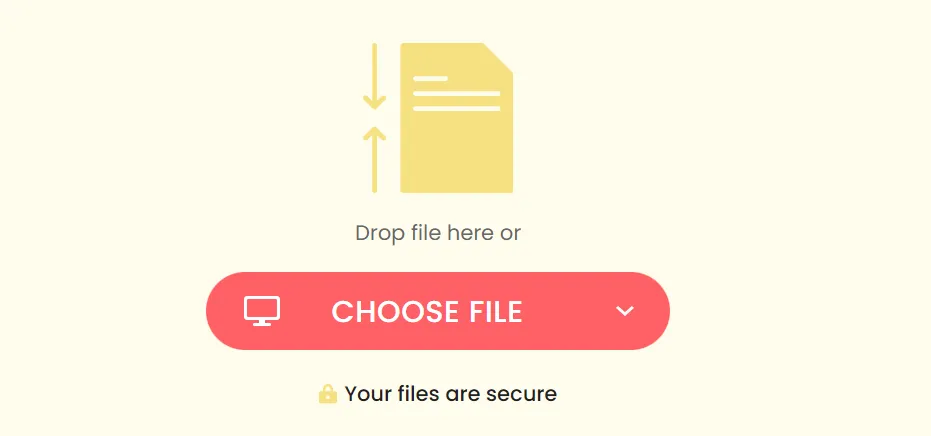
步骤 2. 缩小 PDF 大小
选择基本压缩级别,因为高压缩选项被锁定在专业付费墙后面。
点击“压缩文件”,等待下载页面,之后即可保存压缩后的PDF。
第 7 部分:为什么UPDF是最好的
使用UPDF的主要好处之一 是它非常易于使用。上述步骤向您展示了减小 PDF 文档的大小是多么容易。但 UPDF 不仅仅是一种 裁剪 PDF 页面的方法。它具有许多其他功能,如果您处理大量 PDF 文档,它会成为您最理想的 PDF 管理解决方案。
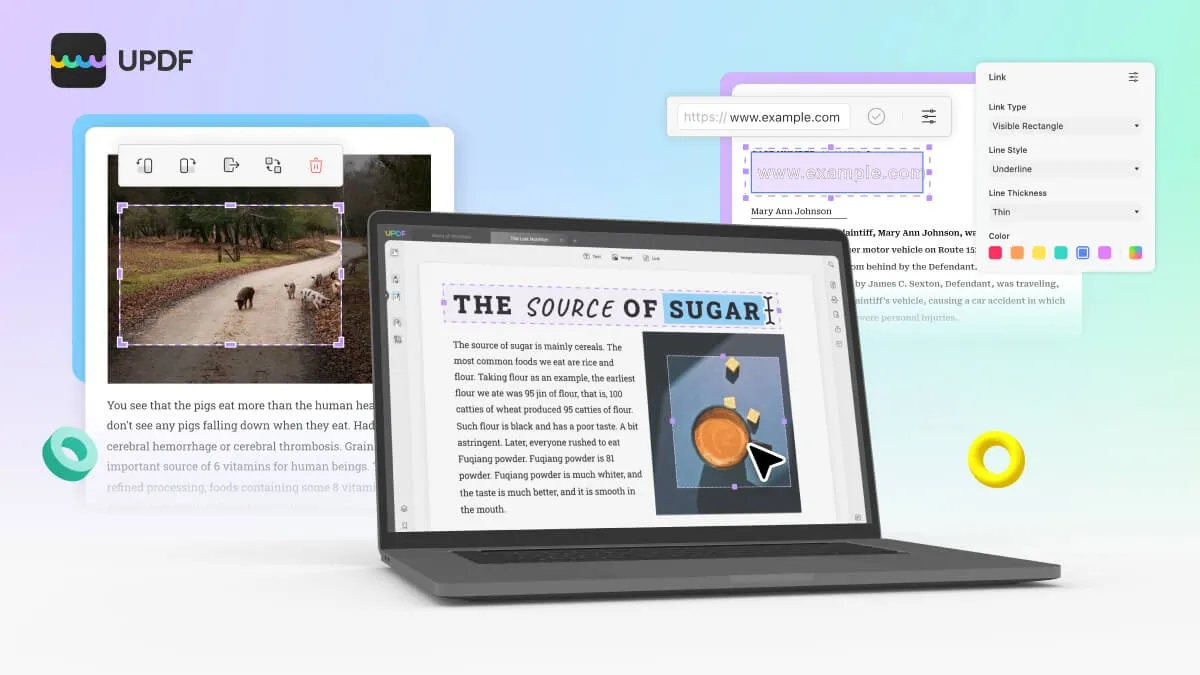
UPDF 适用于 PDF 中的每个元素,并根据用户的需求进行自定义。点击界面上的相应菜单并嵌入内置选项以实现最佳个性化。快速浏览该工具的以下功能,轻松对 PDF 进行最佳编辑。
- 与 Adobe Acrobat 等其他解决方案相比,UPDF 具有成本效益,而 Adobe Acrobat 的购买成本可能相当昂贵。更重要的是,UPDF 更易于使用,并且具有您在更昂贵的工具上可以找到的所有功能。
- 当您选择 UPDF 时,您的资金也会获得更多价值,因为您可以在最多 4 个系统上使用单个许可证。它的系统及其工作原理非常简单,可确保您在弄清楚其工作原理方面浪费更少的时间。
- 它也是编辑 PDF 文档上的文本、图像和链接的最简单方法之一。通过该界面,您可以轻松找到对文档进行任何更改所需的工具,包括编辑文本、图像和链接。
- 您还可以使用 UPDF 以 多种方式组织 PDF 页面。您可以重新排序、旋转甚至调整各个页面的大小,或者将页面移动到新文档并删除不应该出现在页面上的页面。正如我们上面所看到的,您还可以更改 PDF 的大小。
- 它也是阅读和 注释 PDF 文档的最佳方式之一。您只需单击按钮即可切换到 UPDF 的“阅读器”版本,并使用用户友好的界面来导航文档。许多注释工具允许您添加注释、图章和贴纸,并在文档上突出显示或下划线文本。
- UPDF 还可以非常轻松地向文档添加具有约束力的电子签名。这是验证敏感文档而不影响文档整体质量的完美解决方案。您还可以添加密码以保护文档内容免遭未经授权的访问或编辑。
- UPDF 还具有文档转换功能,如果您想将 PDF 文档转换为更可编辑的格式,您会发现该功能非常有用。它支持将 PDF 文档转换为多种其他格式,包括 Word、Excel、PDF/A、图像格式(JPG、BMP、PNG 等)、HTML、TXT 等。OCR 功能确保您可以轻松地将扫描或图像丰富的 PDF 转换为其他格式。
UPDF 的这些高级功能可帮助您高效地处理 PDF,每个 PDF 元素都可以使用此应用程序进行自定义。
结论
减小文件大小可以更轻松地与他人共享文件。但在减小文件大小时您可能会遇到很多困难。本文介绍了五种减小文件大小的方法,对您来说应该足够了。但也要注意区分,不要盲目选择。如果您不知道选择哪一个,我们建议您选择UPDF。不仅因为它简单方便的界面,还因为它强大的压缩工具可以有不同的压缩大小选项。
 UPDF
UPDF Windows 版
Windows 版 Mac 版
Mac 版 iOS 版
iOS 版 安卓版
安卓版 AI 网页版
AI 网页版 AI 助手
AI 助手 编辑 PDF
编辑 PDF 注释 PDF
注释 PDF 阅读 PDF
阅读 PDF  UPDF Cloud
UPDF Cloud 格式转换
格式转换 OCR 识别
OCR 识别 压缩 PDF
压缩 PDF 页面管理
页面管理 表单与签名
表单与签名 发票助手
发票助手 文档安全
文档安全 批量处理
批量处理 企业解决方案
企业解决方案 企业版价格
企业版价格 企业指南
企业指南 渠道合作
渠道合作 信创版
信创版 金融
金融 制造
制造 医疗
医疗 教育
教育 保险
保险 法律
法律 常见问题
常见问题 联系我们
联系我们 用户指南
用户指南 产品动态
产品动态 新闻中心
新闻中心 技术参数
技术参数 关于我们
关于我们 更新日志
更新日志






 周年庆特惠,立减+加赠会员时长
周年庆特惠,立减+加赠会员时长



